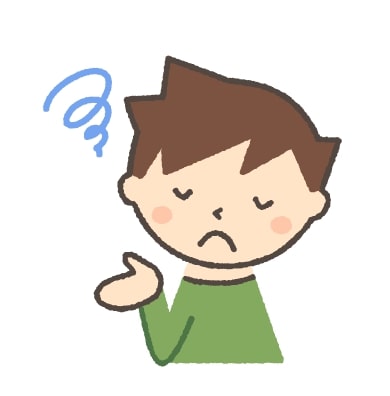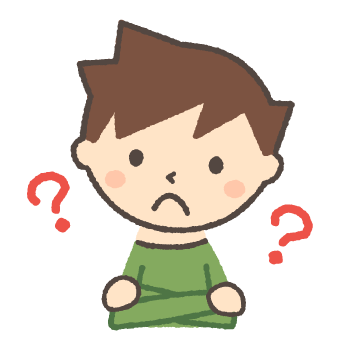スポンサーリンク
- iPadのSmart Keyboardって必要?
- どんな人にオススメなの?
- 使用感はどうなの?
Smart Keyboard Folioはこんな人にオススメ
- iPadでテキスト入力をする機会が多い
- 仕事や勉強などでiPadを使いたい
- 外出先でブログを書いている
iPadで文字入力をあまりしない人は不要です。 Smart Keyboardを使うと
iPadがPCに近い操作感になり作業効率が上がりますよ。 PCに比べて軽く、小さいので気軽に持ち運べます。 Smart Keyboardを購入して2年間使ってきた
ぼくがSmart Keyboardのメリット/デメリット、必要性について解説していきますね。
実際にぼくは毎朝Smart Keyboardを使ってiPadでブログを書いてます。
外出先でのテキスト入力を効率的に行えるようにしてくれますよ!
せりせり
iPadはコンパクトで軽量なので外出先で重宝してます。
リンク
スポンサーリンク
目次
Smart Keyboardって必要?外出先でのテキスト入力に便利!!

出先でブログを書いたり、議事録を書いたりする方には超オススメです! テキスト入力を外出先で頻繁する方は
持ち運びもコンパクトで便利ですよ。
マウスと一緒に使うとMacに近い操作感でiPadを使うことができるようになる!
マウスと組み合わせることでPCに近い操作感でiPadを使うことができますよ!! コピペやアプリ間の移動など、Macにある基本的なショートカットを使うことができます。
せりせり
iPadではジェスチャーを使ってこれらのショートカットを使うことができますが、
cmd + c(コピー)
cmd + v(ペースト)
などが使えるようになります!
cmd + v(ペースト)
などが使えるようになります!
画面に手を持って行かずに手元のキーボードでできるのがかなり便利です。
せりせり
Macに慣れていると、同じような感覚でショートカットが使えますよ!
Smart Keyboard Folioはカバーにもスタンドにもなる!裏返して普通の使い方もできる
Smart Keyboard Folioは様々な機能が一体になってますよ!- キーボード
- カバー
- スタンド
- 折りたたんで平置きも可能
取り付けると画面と背面を覆ってくれるのでカバー代わりになります!


せりせり
側面は剥き出しなので注意です!

平置きするとキーボードは誤入力されないの?
せりせり
iPadを立てかけているとき以外、キーボードは反応しませんよ!
Smart Keyboardを充電する必要がない
他のBluetoothキーボードと違って充電をしたり電池を交換する必要がないのがかなり便利です!

キーボードから入力されたデータの転送を行なっています。
せりせり
マグネット式なのでスムーズにピタッと取り付けられますよ!
リンク
Smart Keyboard Folioのデメリット

ここからはデメリットについてもお伝えしていきますね!
値段が高い
Smart Keyboard最大のデメリットはなんといってもが値段が高いことですね…(笑) ぼくが使用しているiPad Pro11インチ用のSmart Keyboard Folioで2万円ほどしました。
せりせり
しかし、 Appleの製品にはアクセサリでも1年の保証が付いているので安心ですよ!
また、純正品ならではの洗練されたデザインが良いですね。
東プレやHHKBといった高級キーボードが買えてしまいますね(笑)
せりせり
専用設計なので使っているiPadにぴったりフィットします!
Smart Keyboard Folioの重さは?重量と厚みがでるが11インチなら許容範囲
ぼくが使用しているiPad Pro(2018)の場合
iPad Proの重さが約470g
Smart Keyboardの重さが約300g
ほどなので計770gと、ちょっと重くなってしまいますね。
iPadに近い重さですね・・(笑)
とはいえ、1kgを切っているの普段持ち歩いていてSmart Keyboardの重さが約300g
肩が凝るほど重く感じることはありませんよ!!
せりせり
またiPad単体なら6mmとかなり薄いのですが
PCよりは身軽に持ち運べますね
Smart Keyboardをつけると14mmとなり厚みが出てしまいますね。


2倍ほど厚みが増してしまいます。 とはいえカバーをつけた状態でも
MacBook Proよりも軽く、薄いのでコンパクトに持ち運べますね!
画面にキーボードの跡がつく
半年ほど常にiPadとSmart Keyboardをほぼ毎日使用してきましたが画面(フィルム)にキーボードの跡がついてしまいました。
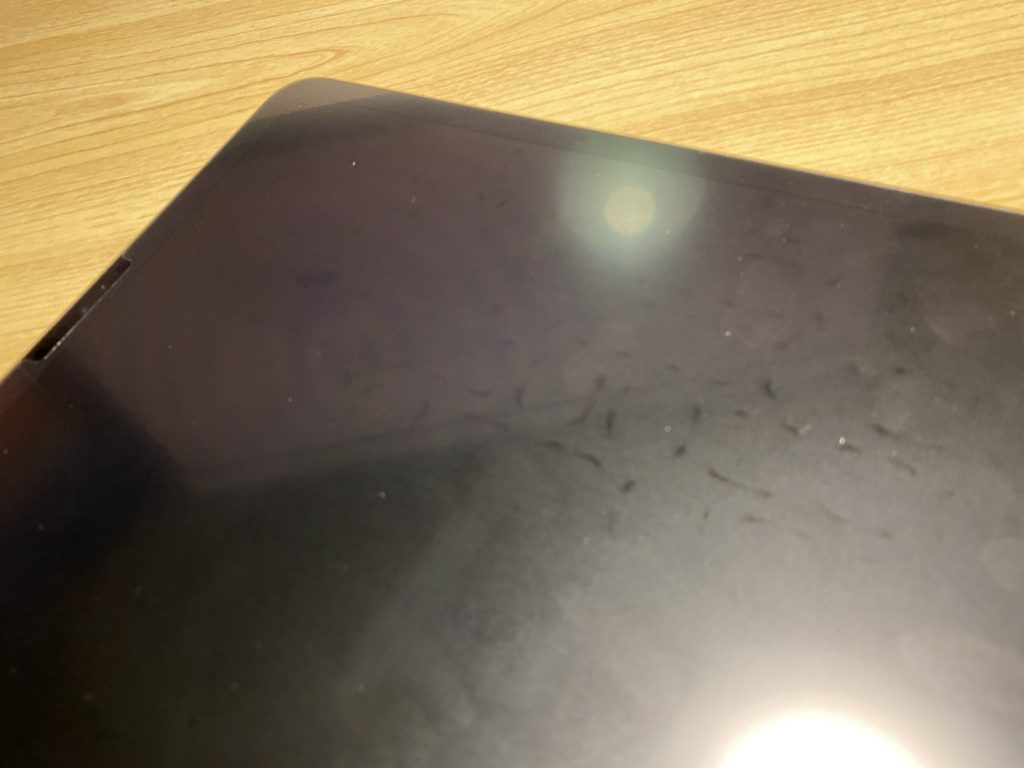
こまめにクロスでメンテナンスしたいですね。 ちなみに保護フィルムはペーパーライクのものを使用しています。
汚れが目立つ
長期間使用していると小傷が目立ちますね。
どうしても擦れたような傷がついてしまいます。 ぼくの場合、小傷程度であれば気になりませんが
気になる方はステッカーなどで自作リメイクしてみるといいかもしれませんね。
リンク
Smart Keyboard Folio購入した理由
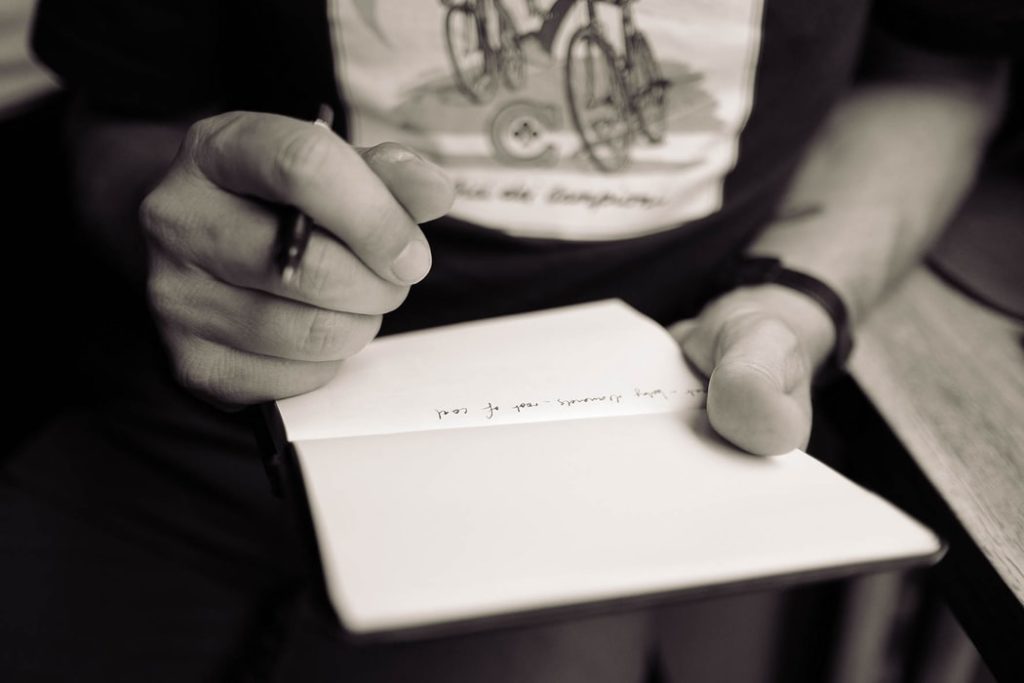
Bluetoothキーボードを使っていました。

- キーボードを別で持ち歩く必要がある
- 電池の交換が必要
- ペアリングが面倒
- カバンにもスッキリと入れることができるようになった
- 充電を気にする必要がない
- キーボードを使うまでの準備が簡単
Smart Keyboard Folioの打ちやすさは?外観や使用感をレビュー

Smart Keyboard Folioの外観

iPadを傷つけないよう配慮がされていますね! 他の外付けのキーボードとしては薄いです!

若干マジックキーボードの方が大きいですね。 手の大きさが一般男性の標準サイズほどなら、
使いにくいといったことはないと思います。
せりせり
11インチ用は手が大きい人は使いにくいかもしれませんね!
Smart Keyboardのタイプ感は?思ったより打ちやすい
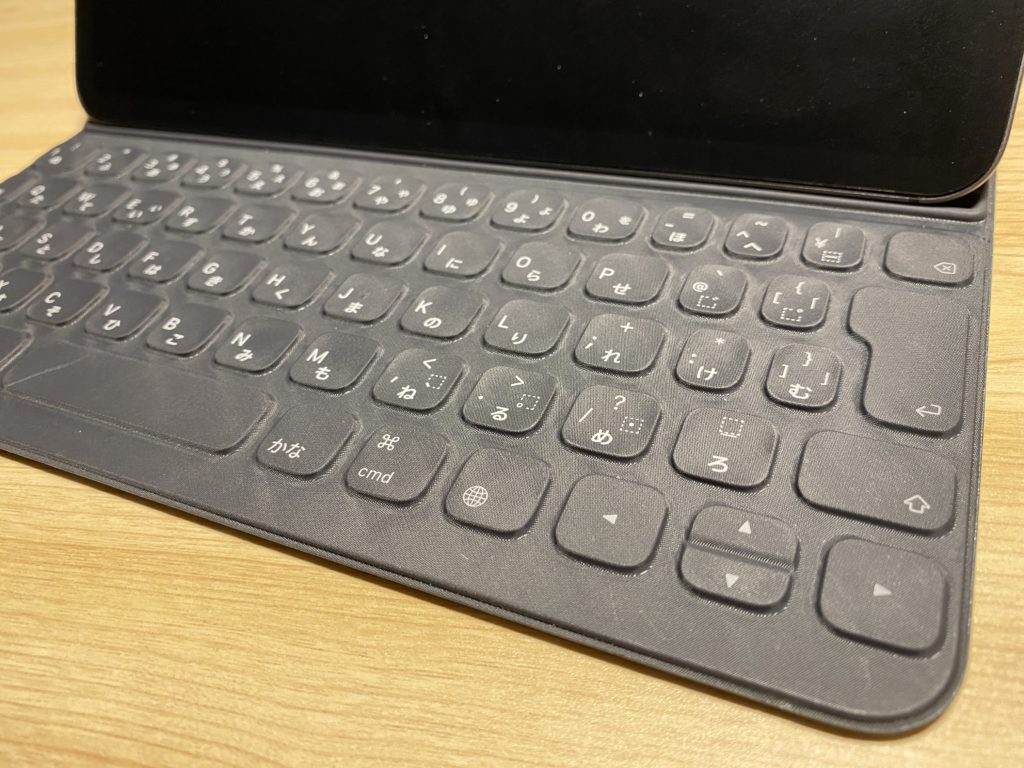
しっかりと押した感覚があるのでタイプミスは少ないですよ!
せりせり
Magic Keyboardなどの薄めのキーボードに慣れていると使いやすいイメージですね。
ぼくはこのパチパチとした打鍵感が病みつきになりました(笑)
Smart Keyboardの特徴
- 薄いので持ち運びに便利
- コンパクトだけど打ちにくさはない
- 静かな打鍵音で押した感覚がちゃんとある
Smart Keyboardの耐久性
Smart Keyboardを購入して2年ほどたちましたが不具合などなく快適に使えていますよ。 キーに隙間のない構造なので
埃が入ることなく壊れにくそうです。 また、撥水性も良いので万が一飲み物をこぼしても問題ありませんよ!
リンク
Smart Keyboard Folioは膝の上では使いにくい
膝の上のような安定しないところだとバランスが悪く使いにくいですね。 キーボードが薄い分、iPadの重みに負けてしまいます。
せりせり
使用はデスクの上が好ましいですね
テキスト入力が多い人にはSmart Keyboard Folioは最高!!

テキスト入力がメインの方には間違いなくオススメです! なんと言っても、iPadはPCに比べて気軽に持ち運びできるので
どこでも気軽に作業できて作業効率が上がること間違い無いですよ。
Smart Keyboardはこんな人にオススメ
- Padでテキスト入力をする機会が多い
- 仕事や勉強などでiPadを使いたい
- 外出先でブログを書いている
リンク
スポンサーリンク
スポンサーリンク